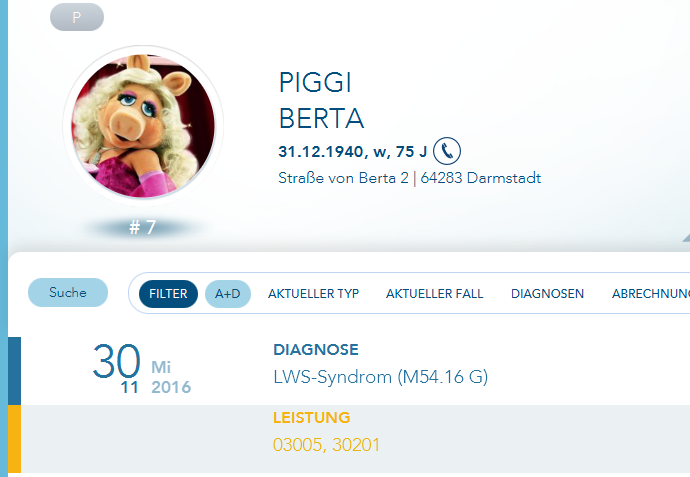Karteikartenfilter
Die Karteikartenfilter und die Suche innerhalb der Karteikarte finden Sie oberhalb der der Karteikarteneinträge:
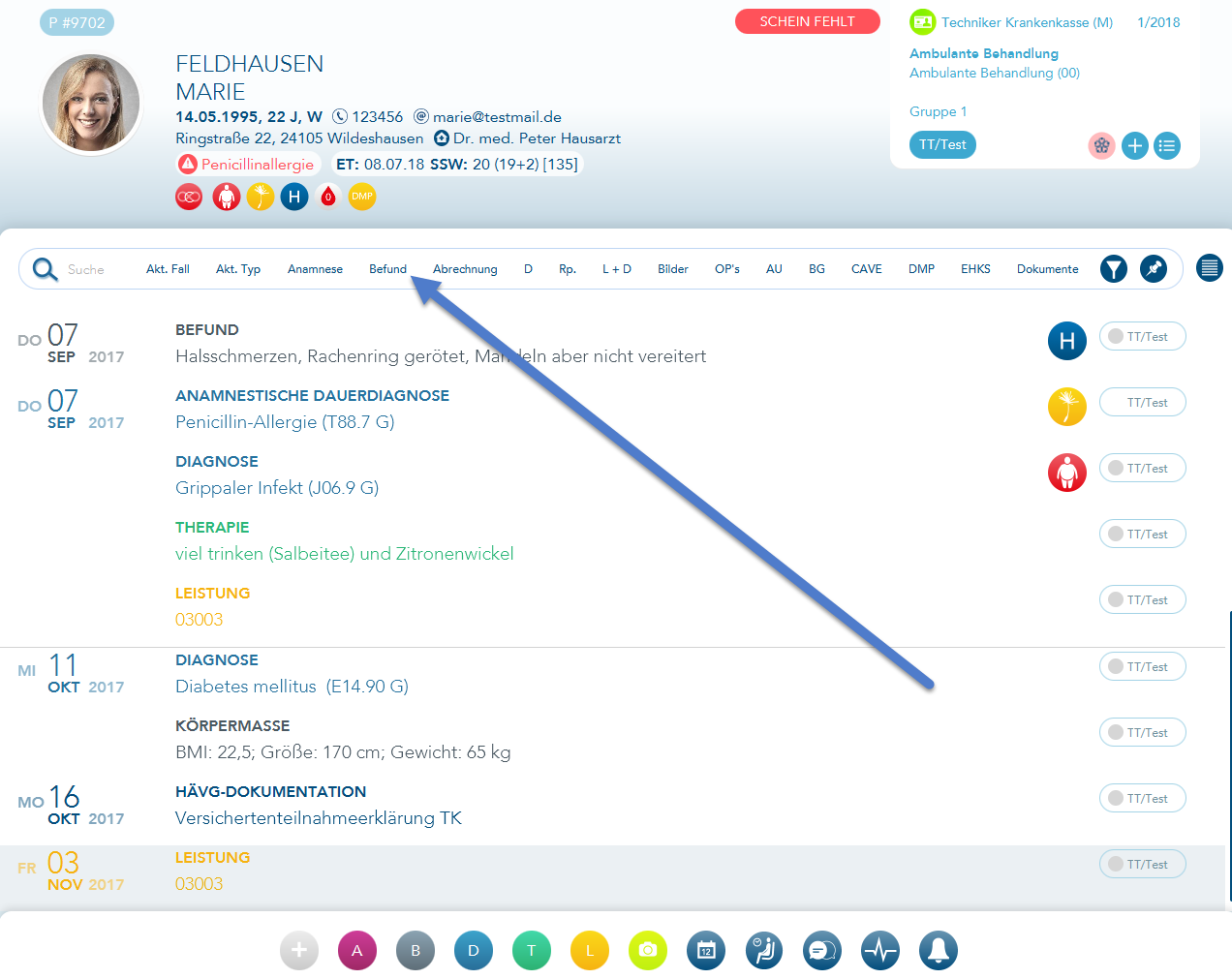
Hier können Sie sich die von Ihnen am meisten verwendeten Karteikartenfilter anzeigen lassen.
Mit einem Klick auf den gewünschten Filter ist dieser aktiv. Ein erneutes Klicken deaktiviert den Filter wieder.
Die Filter und auch die Reihenfolge der Filter (sie können einfach per Drag & Drop an die gewünschte Position verschoben werden) werden pro Benutzer gespeichert.
Per Klick auf den Schriftzug "Suche" oder über Strg + F können Sie nach gewünschten Suchbegriffen filtern. Über Esc wird dieser Suchfilter wieder deaktiviert.
Die bisherigen Filter sind als Standardfilter enthalten und können per Klick auf den Button "Filter" angezeigt werden.
Wählen Sie hier die gewünschten Filter an, die Sie oberhalb der Karteikarteneinträge sehen möchten.
Umgekehrt funktioniert es ähnlich:
Karteikartenfilter, die Sie nicht in der oberen Leiste benötigen, können Sie per Drag & Drop auf den Button "Filter" ziehen und dann landet dieser Filter wieder in der Auswahl der ausgeblendeten Filter dieser Ansicht.
Über das "Hauptmenü" > "Karteikarte" > "Karteifilter verwalten" können Sie sich auch selbst Filter anlegen.
Es werden alle Standardfilter angezeigt. Klicken Sie auf "Neu", um einen eigenen Filter anzulegen.
Vergeben Sie einen Namen für Ihren Karteikartenfilter.
Im Feld "Kurzbezeichnung" tragen Sie bitte den Namen ein, der später in der Filterleiste auf dem Filterbutton angezeigt werden soll. Hier sollten Sie möglichst kurze Begriffe verwenden, damit möglichst viele Filter in der Filterleiste dargestellt werden können.
In der Auswahl "Filter nach" werden Ihnen die entsprechenden Möglichkeiten angezeigt. Wählen Sie für unseren Filter bitte "Titel/Überschrift der Karteizeile" aus:
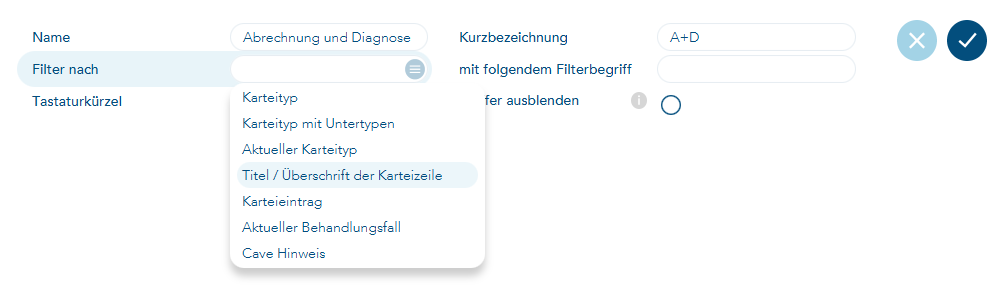
Es stehen Ihnen folgende Filter zur Verfügung:
- Karteityp
- Karteityp mit Untertypen
- Aktueller Karteityp
- Titel / Überschrift der Karteizeile
- Karteieintrag
- Aktueller Behandlungsfall
- Cave Hinweis
- Fester Zeitraum
- Gleitender Zeitraum
- Informationsquelle
- Pin
- Fallart
Anschließend legen Sie fest, welche Karteikartenüberschriften (oder auch Fragmente davon) für den Filter verwendet werden sollen:

Es ist ebenso möglich, ein festes Tastaturkürzel zu vergeben.
Treffer ausblenden kreuzen Sie bitte nur dann an, wenn Sie bestimmte Karteizeilen ausblenden möchten.
Speichern Sie Ihre Eingaben über das blaue Häkchen und rufen nun die Karteikarte eines Patienten auf.
Ihr neuer Filter ist über den Button "Filter" alphabetisch einsortiert und kann nun per Klick in die Filterleiste übernommen werden:
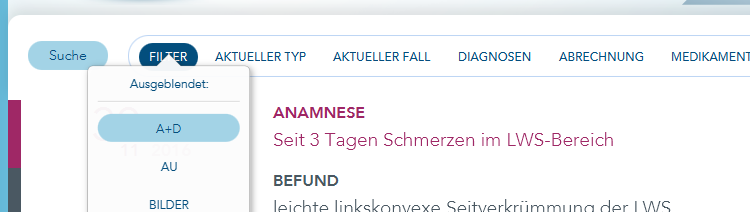
Die Einträge werden entsprechend gefiltert dargestellt. Durch erneutes Klicken auf den Button "A+D" oder über Esc wird der Filter wieder deaktiviert.